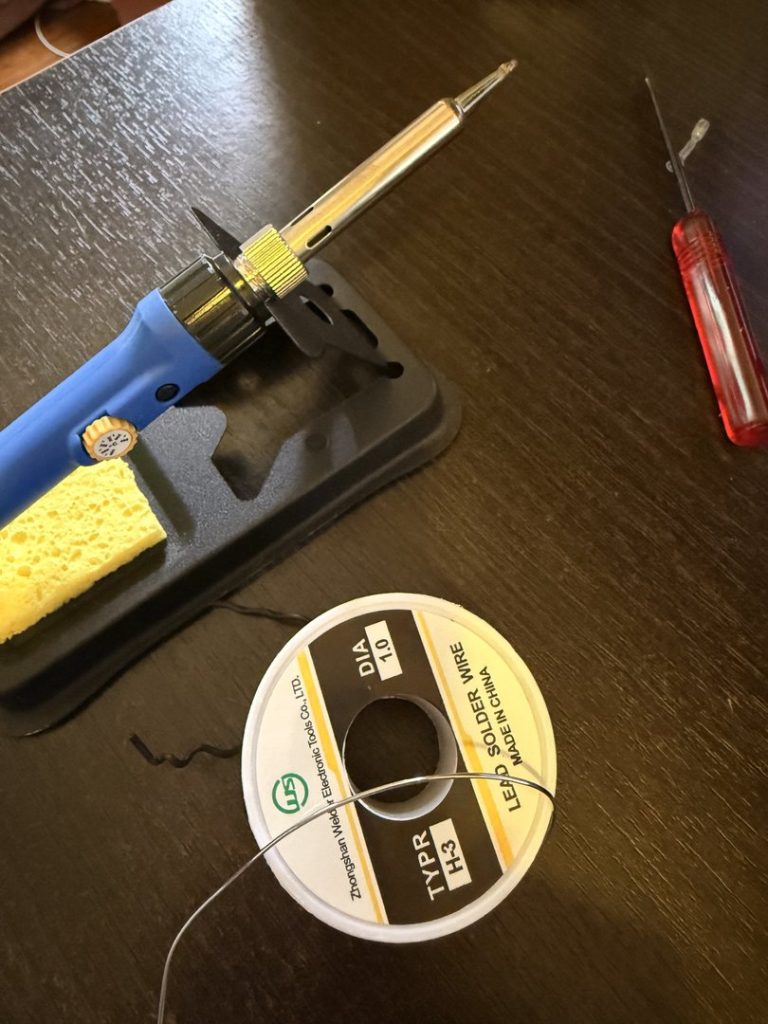以前、母にiPadを贈ったのですがその容量が足りなくなってきました。
と言う訳で、どうにか対策を検討しなければ行けない事態に。
あれこれ頭の中で考えていても抜けが出そうなので、書き出してみる
前提
- 母はパソコンをろくに使う事が出来ない
- 実家にそもそもパソコンはない
- 趣味が山歩きであちこちで写真を撮ってくる
- 容量不足の原因は、ほぼ100%写真データ
iPadを贈った当時は、母はデジカメを持っておらず、どちらかというとWebに繋げる手段だったりを提供するつもりで贈った。
我が家とのFaceTimeによるテレビ電話も一つの理由だ。
旅行が趣味のわりに、画素数の低い携帯付きカメラで写真を撮っていたのでデジカメを進めたら、もの凄い量になってしまった。
少し余裕を持って32GモデルのiPadを贈ったはずだったのだが。。。
うむむ
削除する
一番単純なのは、そんなに一杯いらないだろって話。
デジカメなのでパシパシ写真を撮ってしまって全部保存しているような状態。
選別すればそれなりのサイズになるんじゃないだろうか。
ただ、不意に撮った写真が後から見返した時に印象に残ったりする事もあって、データの管理コストが低いデジカメの写真はとっておきたくなる気持ちは分かる。
まぁ、現実問題として全部見返す時間なんて無いくらいにたくさんありそうだが。
外部に保存する(ローカル)
次に考えるのは、やはり容量が不足しているので容量を追加しましょうって話。
とは言っても、iPadの容量を増やす事は出来ないので保存用のストレージを購入する事になります。
先に書いた通り、実家にはパソコンが無いためにiTunes経由での保存が不可能。
iPadから直接Wifi経由で接続/転送が可能な機器が必要になります。
どういうのがいいのかはちょっと分からないけど、外出先からアクセスする用途で用意されている機能を持ったNASが使えるのではないかと考えています。
バッファローで言えばWeb Access i って奴ですね
バッファロー (2011-11-12)
売り上げランキング: 1,053
これであれば、2TBで2万円を切るのでまぁ手頃な感じかな。
安くなったものだなぁ。
Web Access i の設定ってどうやるんだろうな〜と見回っていたら、たまたま私が持っているLink Stationも対応しているっぽい。
そういう用途で使おうと思っていなかったので全く気にしていなかったけど。
ちょっと後でやってみようかしら
外部に保存する(クラウド)
NASを実家に置くというのは、それはそれで何とかなるんだろうけど、機器に詳しい人間が周囲にいる訳ではないので何かあった時に少し不安。
そういう意味ではいっその事、クラウドのストレージを利用してしまう事も検討に入れたい。
DropBoxなんかもあるけど、それほどの速度を求める訳ではないので値段優先で考える。
そう考えると、なかなかMicrosoftのSkyDriveはいい感じだ
まだ知らない人のためのSkyDrive入門
http://www.atmarkit.co.jp/ait/articles/1304/24/news105.html
年4000円で100GBの容量であればお手頃と言える。
一つ心配があるとすれば、その100GBが上限であると言うことだ。
2〜3年で30GBほどの写真を撮った事を考えると少し心もとない。
そういう意味ではDropBoxなら500GBまで増やせる!
ただ、写真のようなものを保存するのであれば、それは短期と言うよりは長期的な保存になる。
仮に500GBまで増やせたとしても、月5000円であればやっぱりNASを買った方が安上がりだ。
違う媒体へ保存する
いっその事、印刷して保存しておくと言うのも母の場合は有りだと思っている。
なにせ、メールに添付するという行為よりは、直接写真を配るという方が多い交友関係だから。
Wifi経由の印刷をサポートしているプリンタは結構出ていて、Apple標準のAirPrintでなくても印刷は出来るようだ。
正直、この周りはそれほど明るくなく、AirPrint以外の道に関してはあまり把握していなかった。
iPrint
http://www.epson.jp/products/colorio/smart/iprint/
エプソン (2013-09-19)
売り上げランキング: 3,249
現実問題として、容量があふれているという状態の解決に印刷は向かないとは思うが、
物理媒体が手元にあると言うことでデータ削除を促す事は出来そうな気もする。
あれこれ考えてみたけど、4万くらいするかな〜と思っていたNASが2万を切っていたので、現時点での私の中のお勧めはNASになりそうだ。
ただ、設定周りを母にやらせる事は不可能と言えそうなので、実家に帰った時かな?
いつになるんだ、それは・・・
やっぱり幾つかは削除してもらわないとダメだな、こりゃ。